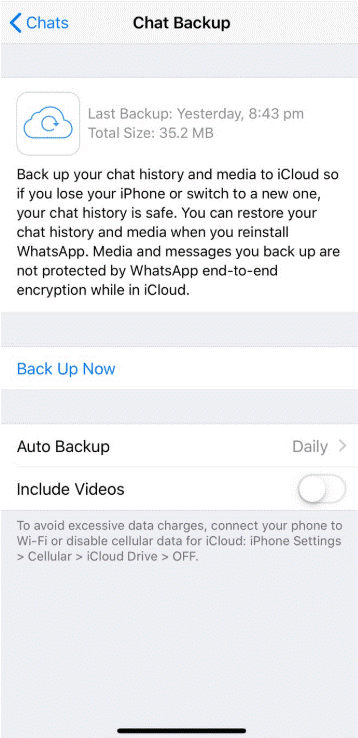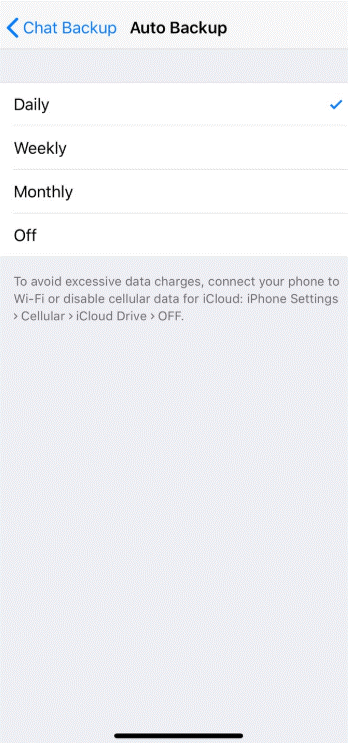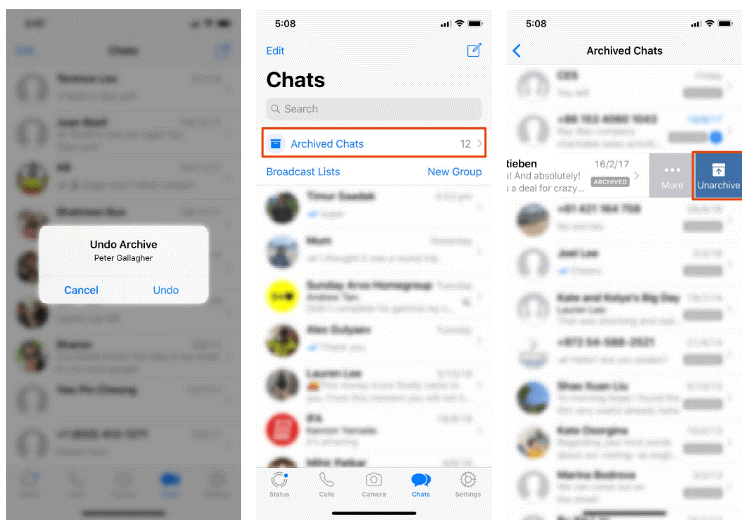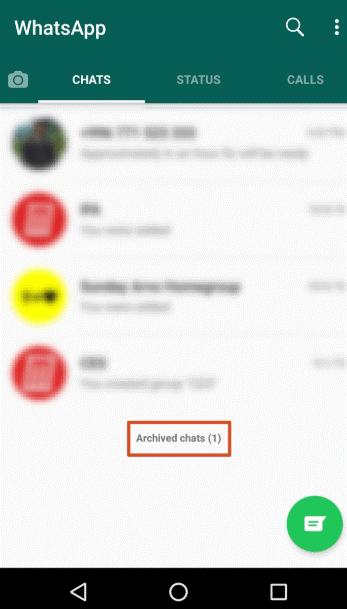WhatsApp е едно от най-популярните приложения за съобщения. Използваме го цял ден, за да разговаряме с любими хора. Възможността да изпращате снимки, видеоклипове или GIF файлове, докато говорите, увеличи участието на хора от всички възрасти. Представете си, какво ще стане, ако сте изтрили съобщения в WhatsApp неволно или те липсват след последната актуализация на вашето устройство (шансовете чатът да липсва е малко вероятно). Какво ще направи?
Искаш ги обратно, нали? Ако отговорът е да, тогава не се притеснявайте, ние ви пазим! В тази публикация сме изброили стъпки за извличане на случайно изтрити съобщения в WhatsApp.
Какво е архивиране на WhatsApp Chat и как работи?
WhatsApp Chat Backup е присъща функция, която се добавя в WhatsApp от разработчиците на WhatsApp с цел възстановяване на случайно изтритите съобщения. Въпреки това, за да се насладите на тази функция, първо трябва да я активирате. Можете да изтеглите случайно изтрити съобщения, да активирате архивирането на чат от настройките. Можете да отидете на Auto Backup и оттам ще имате три опции, трябва да изберете една от тях, за да обработите допълнително. Опцията ще бъде налична като Месечна, Седмична, Ежедневна и Изключена.
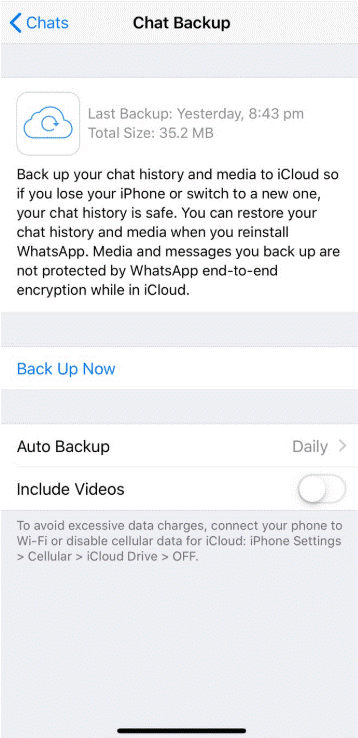
Забележка: Моля, имайте предвид, че Android ще запази последните два най-нови архивни файла. При това потребителите на iOS ще могат да получат само един последен архивен файл.
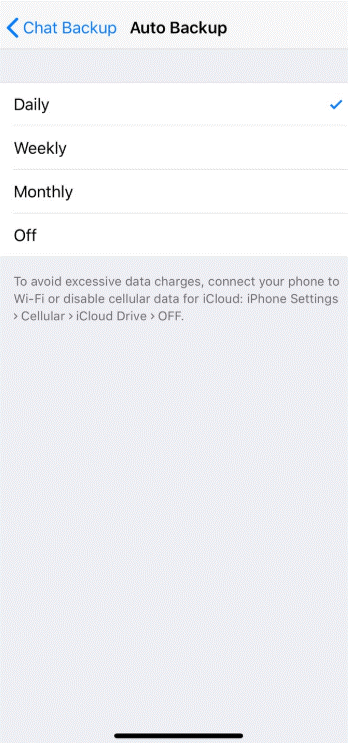
Вижте също:-
Как тайно да изтеглите нечии видеоклипове за състоянието на WhatsApp? Следвайки пътищата на Snapchat и Instagram, дори WhatsApp въведе функция „Истории“, която позволява на потребителите да споделят своите ценни...
Ежедневно автоматично архивиране:
Ако избирате ежедневните автоматични архиви, тогава можете да извлечете случайно съобщение веднага след като сте ги загубили.
Ежеседмично автоматично архивиране:
Ако използвате седмично автоматично архивиране, то ви позволява да възстановите случайно изтрито съобщение за пълна една седмица. Няма да можете да възстановите съобщението, което сте получили преди седем дни.
Месечни автоматични архиви:
Дайте ви възможност да извлечете съобщението си в рамките на един месец.
Можете да изберете всяка от наличните опции според вашето удобство и изисквания. Въпреки това, можете също да се възползвате от услугата на стратегията Advance WhatsApp Backup, за да получите повече предимства за архивиране на WhatsApp.
Възстановяване на архивирани съобщения в WhatsApp
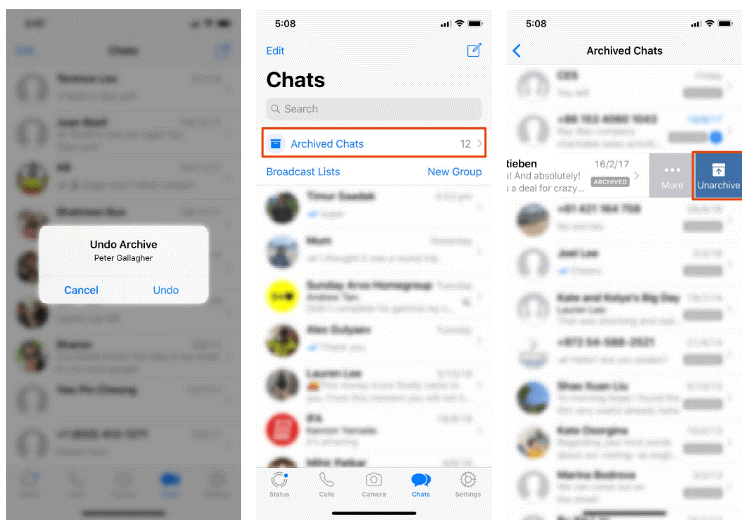
Източник: Makeuseof
Ако чатовете са архивирани, за да ги възстановите, просто трябва да обърнете процеса на архивиране, като разклатите и изберете Отмяна, за да възстановите архивните съобщения.
Стъпки за извличане на архивирани съобщения в WhatsApp
Ако сте архивирали съобщенията си в WhatsApp няколко минути преди това, все още можете да ги върнете.
Как да извлечете архивирани съобщения WhatsApp в Android?
Стъпка 1: Отидете на Архивирани чатове, които се намират в долната част на списъка с чатове.
Стъпка 2: Сега трябва да изберете и задържите чата на този човек, който искате да извлечете.
Стъпка 3: Натиснете бутона Разархивиране.
Как да извлечете архивирани съобщения в WhatsApp в iOS.
Стъпка 1: Намерете архивираните чатове в горната част на чатовете.
Стъпка 2: Изберете Архивирани чатове и плъзнете наляво по чата, който искате да извлечете.
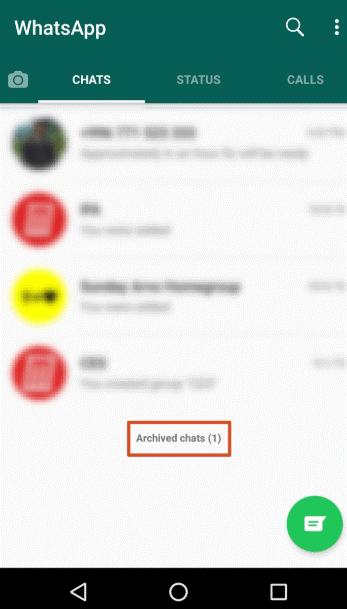
Стъпка 3: Натиснете Разархивиране.
Стъпки за възстановяване на случайно изтрити съобщения в WhatsApp.
Когато случайно или неволно изтриете съобщенията си в WhatsApp, можете да деинсталирате и преинсталирате приложението. След преинсталиране на приложението, ще получите подкана на екрана на вашия смартфон да възстановите цялата си история на съобщенията от архивния файл. Трябва да изберете Възстановяване, за да направите същото.
По този начин ще можете да върнете съобщението си в чатовете си. Този начин ще работи според избраните настройки за автоматично архивиране. Това е най-лесният начин за извличане на случайно изтрити съобщения в WhatsApp.
Как да възстановим по-рано изтрити съобщения в WhatsApp?
Възстановяването на по-рано изтрити съобщения в Messages не е лесна задача. Изисква правилно избрана настройка за автоматично архивиране, за да възстанови изтритите по-рано съобщения в WhatsApp. Този метод може да се извърши на Android.
Стъпка 1: Навигирайте File Explorer и осъществете достъп до него на телефона си.
Стъпка 2: Намерете WhatsApp и отидете на Бази данни.
Стъпка 3: Променете името msgstore.db.crytp12 на msgstore-latest.db.crytp12.
Вижте също:-
Най-добри съвети за настолен компютър на WhatsApp за по-добър разговор Знаете ли, че можете да подобрите изживяването си, докато работите върху приложението WhatsApp Desktop? Прочетете, за да научите повече за...
Как да възстановим по-рано изтрити съобщения чрез Google Drive?
Можете да възстановите изтритите по-рано съобщения, ако резервните копия на Google Диск са включени. Всичко, което трябва да направите, е достъп до Google Drive > Архивиране > Изтриване на архивния файл на WhatsApp. Сега трябва да деинсталирате и преинсталирате своя архивен файл на WhatsApp. След като преинсталирате WhatsApp, ще получите опцията за възстановяване от архивните файлове.
Изтритите съобщения могат лесно да бъдат възстановени, но е по-добре да зададете настройките, за да можете без усилие да спечелите изтритите си чатове. Можете също да разчитате на разширената стратегия за архивиране, за да сте сигурни, че винаги имате резервно копие на вашите чатове. И така, сега научихте за най-гладкия и лесен начин за извличане на случайно изтрити съобщения в WhatsApp. Така че, насладете се на чатите с вашите скъпи и близки, без да се притеснявате, че ще загубите разговора си.